如果喜歡 Flipboard,但是希望閱讀的來源卻不在 Flipboard 的清單中,該怎麼辦呢?
首先,你需要 Google Reader。接著,只要該來源有支援 Atom 或 RSS,到 Google Reader 中,利用該來源的 Atom 或 RSS 來訂閱來源。
之後,到 Flipboard…
- 在主頁面,將右上角的紅色標籤拉下來。
- 按一下「帳號」。
- 如果你沒有新增過 Google Reader(Flipboard 在繁體中文環境下,會顯示「Google 閱讀器」),現在新增你的 Google Reader。
- 新增之後,在 Flipboard 主頁面,就會多一個「Google 閱讀器」的按鈕,可以從這邊閱讀到訂閱的內容。
不過由於用這種方式加入的來源,是透過 Atom 或 RSS 取得資訊,因此只有文字。要看到完整文章的話,需要點擊該篇文章最下面的「開啟原文」,Flipboard 會開啟瀏覽器連結到該篇文章。
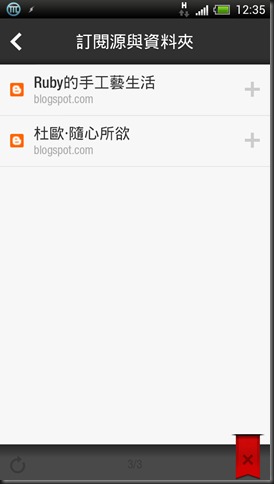
沒有留言:
張貼留言